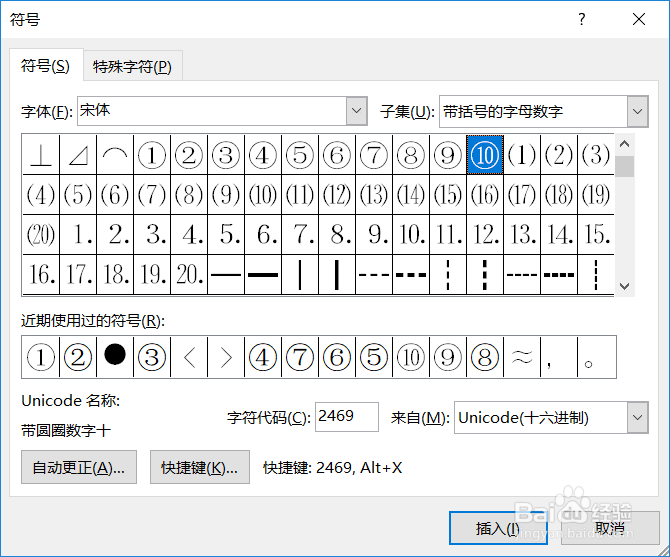1、启动Word2016,Word2016启动后,会显示一个主页,通过该主页可以新建文档、打开Word模板、打开最近文档,如下图所示。
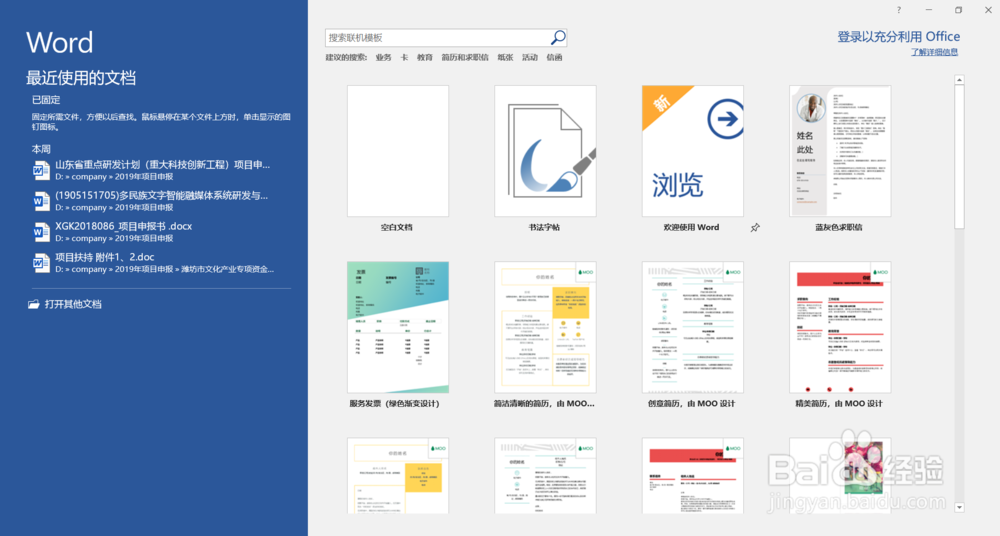
2、本次经验是创建一个新的文档,并在新的文档中插入特殊符号。将鼠标移动到空白文档图标,单击鼠标创建一个新的空白文档。
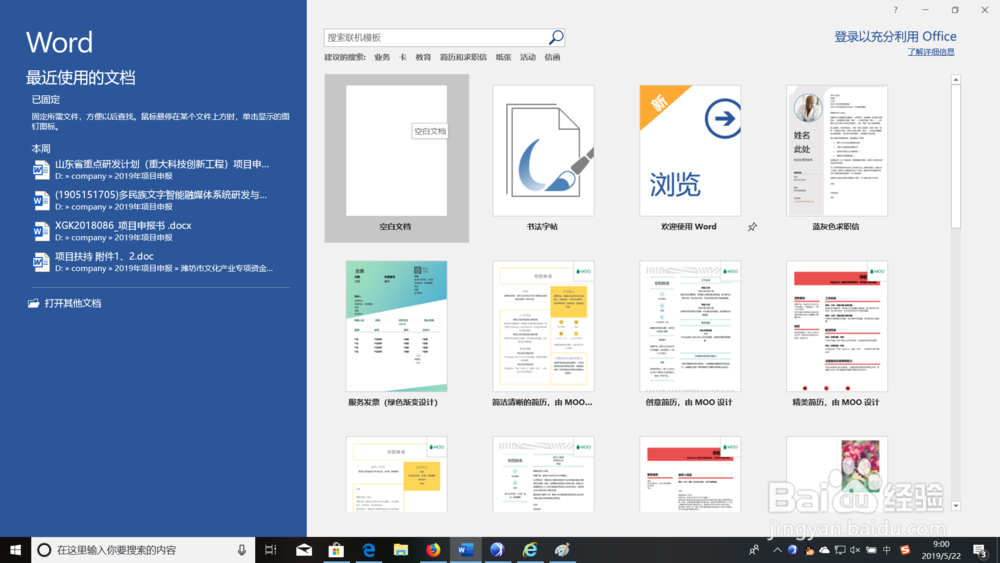
3、下图建立了一个新的空白Word文档
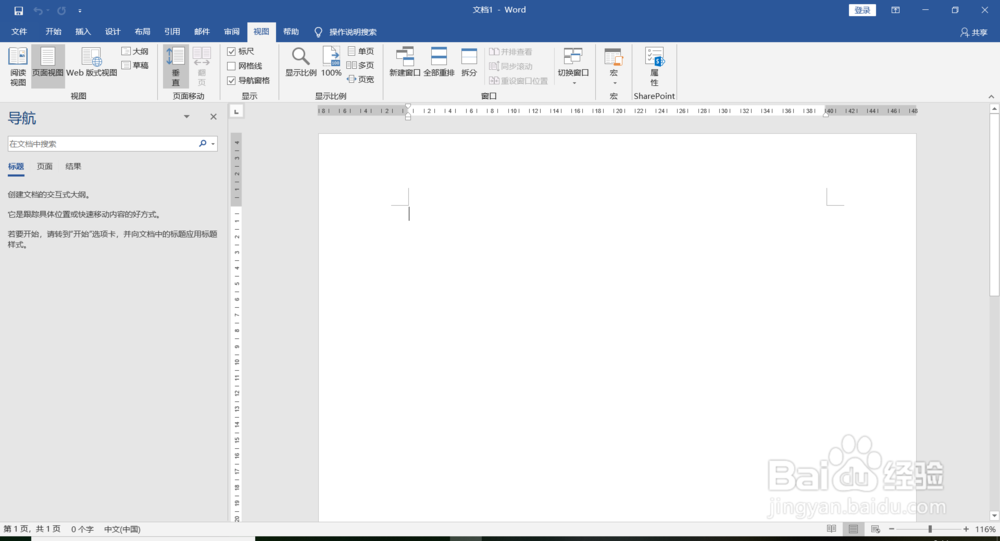
4、如果要在Word文档中插入带圆圈数字①②,如下图所示
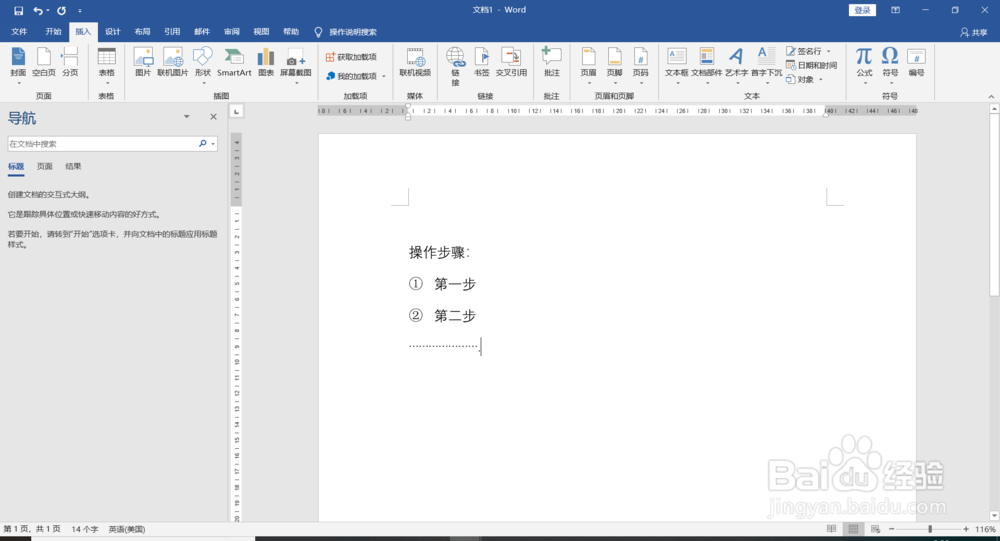
5、将鼠标移动到Word顶部工具条的符号图标,并用鼠标单击符号图标,如下图所示

6、如果在列出的符号中有带圆圈数字,可直接用鼠标单击该符号,可以将该符号插入到Word文档光标所在位置。如果没有可单击其它符号项,Word弹出对话框如下图所示
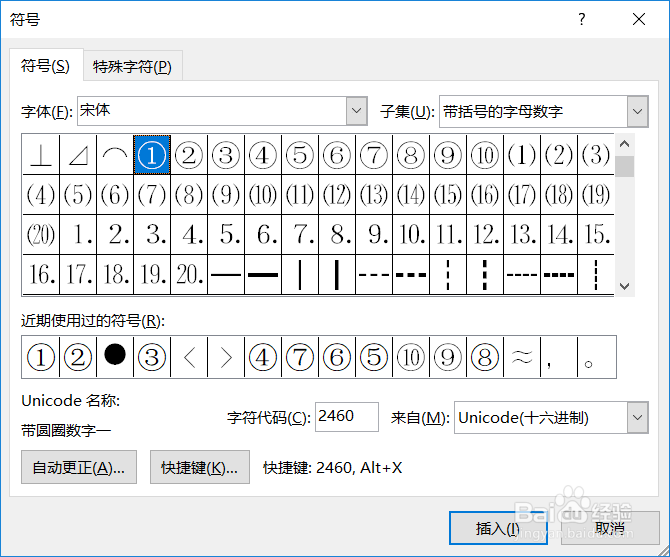
7、在特殊符号对话框中,选择需要插入的特殊符号(如带圆圈数字符号),单击对话框的插入按鸵晚簧柢钮即可,特殊符号插入完毕,可以单击对话框的取消按钮关闭该对话框